2803
السبب
المستند طويل للغاية أو محشور في ADF (وحدة التغذية التلقائية للمستندات).
ما الذي يمكنني فعله؟
اضغط على الزر موافق (OK) الموجود في الطابعة لإلغاء الخطأ.
بعد ذلك تأكد من أن المستند الذي تقوم بتحميله يتوافق مع متطلبات الطابعة قبل إعادة القيام بالعملية.
إذا كان المستند محشورًا، فقم بإزالة المستند المحشور باتباع التعليمات الموضحة أدناه.
 مهم
مهم
- لا تفتح غطاء المستندات إذا كان المستند محشورًا. فقد يتمزق المستند المحشور.
إذا كانت هناك عملية طباعة جارية، فاضغط على الزر إيقاف (Stop) الموجود في الطابعة.
قم بإيقاف تشغيل الطابعة.
-
افتح غطاء وحدة تغذية المستندات ببطء.
افتح غطاء وحدة تغذية المستندات بعد إزالة أية صفحات أخرى بخلاف الصفحة المحشورة من ADF.
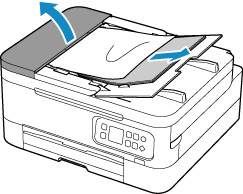
-
قم بإزالة المستند المحشور.
إذا كان يمكنك مسك المستند المحشور بإحكام من الجانب العلوي من ADF:
أمسك المستند بإحكام واسحبه ببطء.
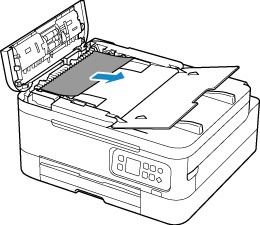
إذا كان لا يمكنك مسك المستند المحشور بإحكام من الجانب العلوي من ADF:
-
أغلق درج المستندات.
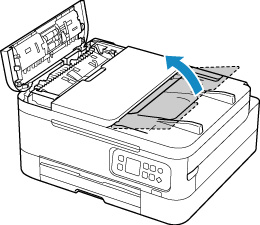
-
اسحب المستند المحشور ببطء من فتحة إخراج المستندات.
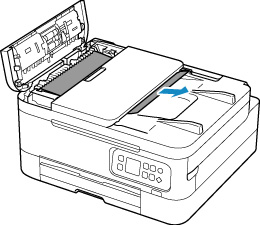
إذا لم تتمكن من إزالة المستند المحشور من الجانب العلوي من ADF أو فتحة إخراج المستندات:
افتح غطاء المستندات واسحب المستند المحشور ببطء من الجزء الخلفي من ADF.
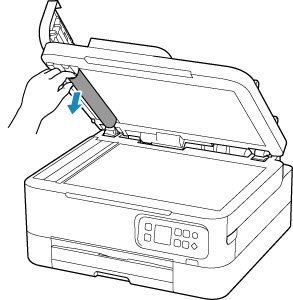
-
-
أغلق غطاء وحدة تغذية المستندات، ثم قم بتشغيل الطابعة.
وعند إعادة مسح المستند ضوئيًا، قم بالمسح الضوئي من أول صفحة.
 ملاحظة
ملاحظة-
قد لا تتم تغذية المستند بشكل صحيح، وفقا لنوع الوسائط أو بيئة التشغيل لديك، كأن تكون درجة الحرارة أو الرطوبة مرتفعة للغاية أو منخفضة للغاية.
في هذه الحالة قم بتقليل عدد صفحات المستند إلى نصف سعة التحميل تقريبا.
إذا استمر انحشار المستند، فاستخدم السطح الزجاجي بدلاً من ذلك.
-
إذا لم تساعد الإجراءات الواردة أعلاه على حل المشكلة، فاتصل بأقرب مركز خدمة لشركة Canon لطلب الإصلاح.

